Oplossing: toepassingsfout digitale tv-tuner
Gemengde Berichten / / September 02, 2021
Windows Media Player is een hulpprogramma voor mediaspelers op een groot scherm dat is opgenomen in de Pro- of Ultimate-versie van Windows. Hierdoor kunt u media-inhoud consumeren in een schermvullende applicatie die er mooier uitziet. Hoewel een van de belangrijkste functies van de applicatie was dat er een optie was om af te stemmen op je favoriete digitale tv-stations. Maar u hebt wel een compatibele tunerkaart en de inloggegevens nodig om toegang te krijgen tot de tv-service waarop u bent geabonneerd. Dit is waar de toepassing van de digitale tv-tuner in beeld komt, maar de laatste tijd zijn er veel problemen en meerdere fouten waarmee mensen dagelijks worden geconfronteerd.
Digitale tv-tuner maakt al sinds de goede oude tijd van Windows XP deel uit van Windows Media Center. Het klinkt nu misschien niet als een groot probleem, omdat alle grote tv's overschakelen naar moderne normen en sociale media. Hoewel u uit een tijdperk komt waarin digitale tv-tuners belangrijk waren, was het hebben van een pc die de digitale tv-tuner van Windows Media Center kon gebruiken, een belangrijke functie. Met recente updates worden veel gebruikers echter geconfronteerd met toepassingsfouten voor digitale tv-tuners op alle Windows-versies.

Pagina-inhoud
-
Oplossing: toepassingsfout digitale tv-tuner
- Methode 1: Dood de ehprivjb.exe vanuit Taakbeheer
- Methode 2: verwijder het Windows Media Center of eventuele aanvullende pakketten:
- Methode 3: Verwijderen uit Windows-onderdelen
- Heb je Windows Media Center echt nodig?
- Conclusie
Oplossing: toepassingsfout digitale tv-tuner
Hoewel dit een coole functie was, waren er enkele fouten met de applicatie. Sommige mensen meldden dat ze fouten en pop-ups kregen met betrekking tot de toepassing Digital TV Tuner. We ontdekten dat de fout niet alleen werd gevonden op Windows 7, maar ook op alle versies van Windows die zijn uitgerust met Windows Media Center. Dus in dit artikel gaan we uitleggen hoe u de toepassingsfout van de digitale tv-tuner kunt oplossen.
Methode 1: Dood de ehprivjb.exe vanuit Taakbeheer
Na wat speurwerk kwamen we erachter dat een legitieme maar niet vereiste applicatie op de achtergrond de reden was achter deze vervelende foutmelding. Dus het doden van de taak zal je helpen het probleem op te lossen.
- Open taakbeheer door op de toetsen Ctrl+Shift+ Esc te drukken.
- Ga nu naar het tabblad Processen.
- Scroll naar beneden en zoek de taak ehprivjb.exe.
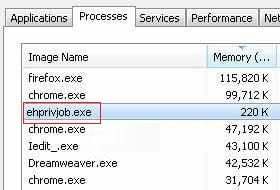
- Klik erop en klik op Taak beëindigen.
Dit zou de taak moeten beëindigen en u zou geen foutmeldingen moeten krijgen.
Methode 2: verwijder het Windows Media Center of eventuele aanvullende pakketten:
Zoals eerder vermeld, wordt het softwarepakket voor de digitale tv-tuner geleverd met een Windows-mediacentrum. In tegenstelling tot andere Windows-toepassingen, kunt u de Windows Media Center-toepassing eenvoudig verwijderen.
- Open het vak Uitvoeren met de toetsen Windows + R.
- Typ nu "appwiz. cpl" en druk op enter.
- Zoek in de lijst met geïnstalleerde programma's het Windows Media Center.
- Klik er met de rechtermuisknop op en klik op verwijderen.
Nadat het pakket is verwijderd, zou u klaar moeten zijn om te gaan. Als er een extra pakket zoals een tv-tuner is geïnstalleerd, kunt u dit ook verwijderen. Nadat u ze hebt verwijderd, zou u geen fouten meer moeten krijgen.
Methode 3: Verwijderen uit Windows-onderdelen
U kunt het Windows Media Center uitschakelen via de Windows-functies in- of uitschakelen van het controlecentrum.
- Druk op Start en zoek naar 'Windows-functies inschakelen'.
- Zoek in de pop-up naar Mediafuncties.
- Vouw het uit en verwijder het vinkje uit het Windows Media Center.

- Druk op toepassen en wacht tot de wijzigingen zijn voltooid.
Als het klaar is, zou u het Windows Media Center samen met de digitale tv-tuner moeten hebben verwijderd. Dit zou moeten voorkomen dat de fout af en toe opduikt.
advertenties
Heb je Windows Media Center echt nodig?
Eerlijk gezegd kun je gewoon leven zonder het Windows Media Center. Het is gewoon een mooie manier om media af te spelen. Dit zou alleen logisch moeten zijn als u een thuisbioscoop-pc hebt waarop Windows wordt uitgevoerd. Hoewel er veel gratis en veelzijdige alternatieven zijn die aan uw behoeften kunnen voldoen. Een voorbeeld hiervan is de Kodi Media-speler. Kodi is een gratis en open-source bekroonde mediaspeler. Probeer Kodi eens als je iets wilt dat lijkt op het Windows Media Center.
Conclusie
Zoals u kunt zien, is het oplossen van het probleem met de digitale tv-tuner in Windows geen probleem. Het is heel eenvoudig en kost weinig tijd om het zelf op te lossen. Maar als het probleem zich blijft voordoen, moet u mogelijk Windows OS opnieuw instellen of opnieuw installeren. Omdat er op dit moment nog steeds corrupte bestanden kunnen rondhangen die dergelijke problemen keer op keer veroorzaken. Anders, als u een herstelpunt heeft, kunt u er gerust op terugkomen voor het geval u het nodig heeft.
Gerelateerde artikelen:
- Wat is de registratietoepassing voor digitale tv-tunerapparaten?
- Probleem met applicatieregistratie van digitale tv-tuner: hoe op te lossen?
- Download OnePlus 6/6T OxygenOS Open Beta 6-update met maart-patch
- Een iPhone ontgrendelen zonder Siri of een toegangscode
- Download Huawei P30 en P30 Pro EMUI 10-update op basis van Android 10


